Tabla de Contenido
![]() Sobre el autor
Sobre el autor
![]() Artículos Relacionados
Artículos Relacionados
-
-
-
-
Servicios de Recuperación de Datos de EaseUS
Los expertos en recuperación de datos de EaseUS tienen una experiencia inigualable para reparar discos/sistemas y recuperar datos de todos los dispositivos como RAID, HDD, SSD, USB, etc.
¿Es posible rescatar datos en un SSD muerto?
"Hace más o menos medio año, reemplacé mi viejo disco duro por un nuevo SSD de Samsung con el fin de actualizar mi computadora de Windows 7 a Windows 10. Pero ahora el SSD está muerto de repente por alguna causa desconocida. Me sería difícil cambiarlo por otro nuevo es que he tenido guardados muchos archivos de mi trabajo que me importan mucho evidentemente, es posible recuperarlos y si hay alguna forma para hacerlo? "
El disco duro de estado sólido (SSD) se puede fallar en cualquier momento por cualquier causa. Así que estamos en la situación en que tenemos recuperar la información en el SSD fallado. Aquí lo primero que podemos confirmar es que los datos en el SSD fallado pueden ser recuperados definitivamente. Para la mayoría de los usuarios que saben poco sobre la recuperación de datos de SSD, este trabajo puede ser bastante difícil. Pero si acude a una herramienta profesional de recuperación de datos, será mucho más fácil recuperar datos en un SSD muerto o fallado.
Cómo recuperar datos de SSD muerto, dañado o estropeado
Para la mayoría de los usuarios que saben poco sobre recuperación de datos de SSD, esta tarea puede resultar bastante complicada. Pero si encuentras la forma correcta, será mucho más fácil. Entonces, ¿cuál es la mejor forma de recuperar datos de un SSD muerto o averiado? Tienes dos opciones:
- Reparación de SSD en un centro local de reparación de dispositivos de almacenamiento
Un servicio manual de recuperación de datos y reparación de SSD averiados suele costar cientos de pavos. Y es extremadamente lento, tarda 1 semana más o menos.
- Aplica un software fiable de recuperación de datos para obtener ayuda
Un software profesional de recuperación de datos tiene un precio razonable. Y puedes iniciar inmediatamente el proceso de recuperación una vez que hayas descargado el software.
El software de recuperación de datos gratuito de EaseUS está diseñado para que los usuarios recuperen archivos perdidos de un disco duro muerto, un disco SSD averiado u otros dispositivos de almacenamiento cuando se produce un desastre inesperado.
Personalmente, te sugerimos que pruebes la segunda forma de recuperar datos de SSD muertos. Es instantánea y segura para proteger tus datos personales e información privada. Y puedes consultar cualquiera de los dos métodos aquí abajo para realizar la recuperación de datos de SSD muertos.
Solución 1. Recuperar datos de un SSD muerto en un ordenador sano
Se aplica a: recuperación de datos de SSD muerto en otro ordenador sano
Si tienes dos ordenadores, puedes seguir las pautas que se indican aquí como guía para restaurar los datos del disco SSD muerto a un dispositivo seguro en un ordenador sano:
1. Conecta un SSD muerto o averiado a otro ordenador como disco de datos
Paso 1. Retira el disco SSD muerto del ordenador de origen y conéctalo a otro ordenador sano como disco de datos.
Paso 2. Reinicia el ordenador y comprueba si puedes acceder a los datos guardados en el SSD.
- Si la respuesta es afirmativa, enhorabuena. Tu SSD funciona bien, y el problema existe en el hardware de tu ordenador.
- Si no es así, no te preocupes. Sigue los pasos de la siguiente guía para restaurar los datos del SSD muerto.
2. Recuperar datos de SSD muerto con el software recuperación de SSD de EaseUS
Con su potente capacidad de recuperación de datos y su interfaz similar a la de un asistente, EaseUS Data Recovery Wizard te permite recuperar datos de SSD averiados o bloqueados con unos simples clics.
Aquí tienes la guía paso a paso:
Tasa de Recuperación 99,7%
Calificación de Trustpilot 4,4
Paso 1. Seleccione su SSD (de acuerdo con su letra de unidad o etiqueta de partición) como la ubicación de destino y haga clic en el botón Buscar datos perdidos.

Paso 2. El proceso de escaneo generalmente toma tiempo para terminarse, pero permite suspender el proceso a la mitad una vez que encuentre los archivos perdidos que quiera recuperar, esto es una de las ventajas competitivas del software de recuperación de datos de EaseUS. Claro, es mejor esperar hasta que termine todo el proceso de escaneo.

Paso 3. Cuando finaliza todo el proceso de escaneo, puede buscar lo que desee por varias maneras que se detallan en la siguiente captura. Por último marque la casilla de aquellos archivos que quiera recuperar y luego haga clic en el botón Recuperar, en el último paso debería elegir un lugar diferente a SSD original para guardar los archivos recuperados para evitar el riesgo de sobrescribir los datos.

Después de restaurar los datos, recuerda guardarlos en otro dispositivo seguro.
Solución 2. Recuperar datos de SSD muerto en el ordenador de origen
Se aplica a: recuperación de datos de discos SSD muertos en el ordenador de origen
Cuando no quieras desenchufar el SSD muerto y conectarlo a otro ordenador, no te preocupes. Aún tienes otra opción. Para ello, también necesitarás un disco duro externo vacío o un segundo disco para guardar los datos restaurados.
- Si el SSD muerto se utilizaba como disco de datos en tu ordenador, vuelve al punto 2 y sigue los pasos para recuperar datos de un SSD muerto con el software de recuperación de datos de SSD de EaseUS.
- Si el SSD muerto era un disco de sistema de tu PC, para restaurar los datos necesitarás la ayuda de EaseUS Data Recovery Wizard.
Tasa de Recuperación 99,7%
Calificación de Trustpilot 4,4
Para ello, tendrás que seguir los pasos que se indican a continuación a modo de guía:
Paso 1. Crea un disco de arranque
Ejecuta EaseUS Data Recovery Wizard, elige "PC Caído" y haz clic en "Ir a Recuperación".
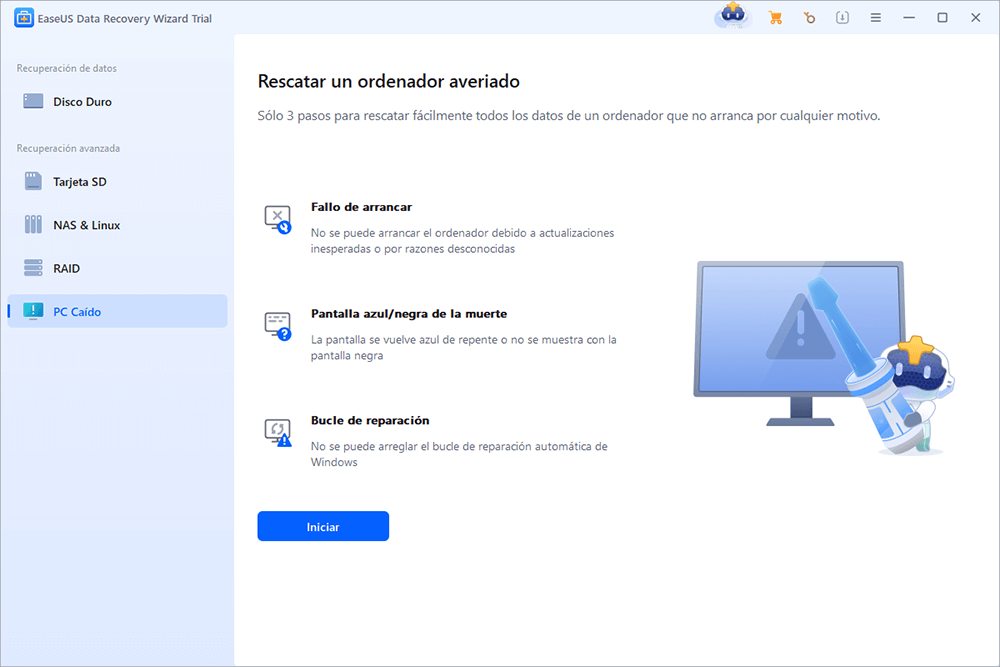
Selecciona un USB vacío para crear la unidad de arranque y haz clic en "Crear".
Advertencia: Cuando crees un disco de arranque, EaseUS Data Recovery Wizard borrará todos los datos guardados en la unidad USB. Haz una copia de seguridad previa de los datos importantes.
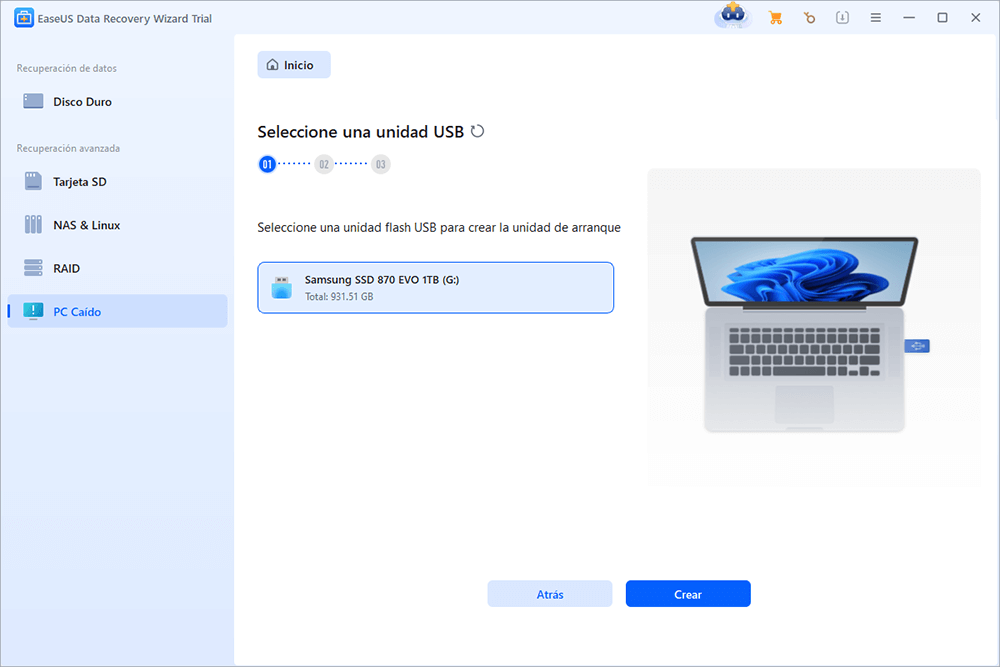
Paso 2. Arranca el ordenador desde el USB de arranque
Conecta el disco de arranque al PC que no arranca y cambia la secuencia de arranque de tu ordenador en BIOS. Para la mayoría de los usuarios, funciona bien reiniciar el ordenador y pulsar F2 simultáneamente para entrar en BIOS.
Configura para arrancar el PC desde "Dispositivos Extraíbles" (disco USB de arranque) más allá del disco duro. Pulsa "F10" para guardar y salir.
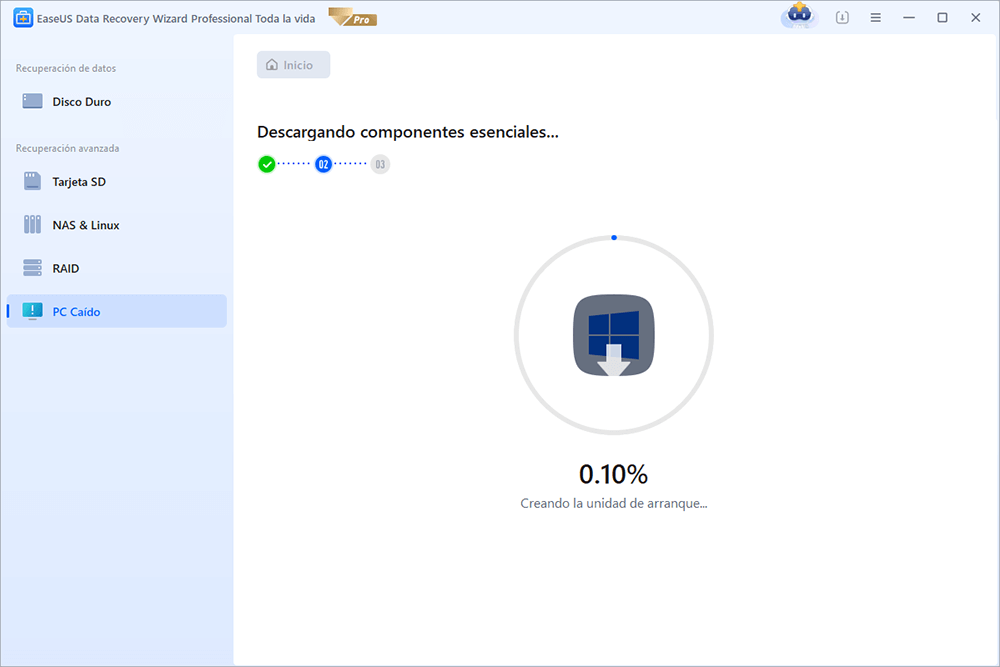
Paso 3. Recuperar datos de un sistema/PC averiado
Tras arrancar desde el disco de arranque de EaseUS Data Recovery Wizard, selecciona la unidad que deseas escanear para encontrar todos tus archivos perdidos. Previsualiza y recupera los archivos que necesites en una ubicación segura.

Tasa de Recuperación 99,7%
Calificación de Trustpilot 4,4
En resumen, después de seguir los pasos del tutorial de esta página, habrás restaurado con éxito todos los datos perdidos en el disco SSD. Entonces puedes seguir este enlace para reparar disco SSD que no funciona o muerto.
Solución 3. Utilizar servicios de recuperación de datos para restaurar los datos perdidos
Si el software de recuperación de datos no consigue recuperar los datos del SSD averiado, aún tienes una oportunidad de recuperar tus datos utilizando los servicios manuales de recuperación de datos de EaseUS.
Servicios de recuperación de datos de EaseUS
Haz clic aquí para ponerte en contacto con nuestros expertos y obtener una evaluación gratuita
Consulta con los expertos en recuperación de datos de EaseUS para obtener un servicio de recuperación manual personalizado. Podemos ofrecerte los siguientes servicios tras un diagnóstico GRATUITO:
- Reparar estructuras RAID dañadas, sistemas operativos Windows que no arrancan y archivos de disco virtual dañados (.vmdk, .vhd, .vhdx, etc.)
- Recuperar/reparar partición perdida y unidad re-particionada
- Desformatear el disco duro y reparar la unidad sin formato (unidad encriptada con BitLocker)
- Reparar discos que se convierten en particiones protegidas por GPT
Preguntas frecuentes sobre recuperar datos de SSD muerto
No te preocupes si quieres obtener ayuda adicional. Lee las preguntas y respuestas mencionadas a continuación.
1. ¿Es posible recuperar archivos de SSD dañado?
Sí. Recuperar datos de un SSD es absolutamente posible. La posibilidad de recuperación de datos TRIM SSD se ve dificultada por la forma en que una SSD autogestiona la destrucción de datos mediante el comando TRIM.
2. ¿Cómo se recuperan los datos de un disco duro que no detecta?
Sigue los pasos que se indican a continuación para recuperar datos de disco duro externo que no se reconoce:
- Pulsa la tecla Windows + R
- Escribe devmgmt.msc en el diálogo Ejecutar
- Pulsa Enter
- Haz clic con el botón derecho del ratón en el dispositivo y selecciona Propiedades
- Comprueba el mensaje de error para solucionar el problema
3. ¿Cómo puedo recuperar datos de un SSD no detectado?
Sólo tienes que seguir estos pasos:
- Conecta un SSD muerto o averiado a otro ordenador como disco de datos
- Recuperar datos de un SSD muerto con el software de recuperación de SSD de EaseUS
Sobre el autor
Con un interés en la redacción y la tecnología informática, Luna eligió trabajar como editora en EaseUS. Es una profesional de la recuperación de datos, restauración y copia de seguridad. Luna seguirá escribiendo y ayudándole a la gente a solucionar sus problemas.
Artículos Relacionados
-
Soluciones a ‘Desaparecen Archivos de Tarjeta SD’
![Pedro]() Pedro
2025/09/23
Pedro
2025/09/23 -
Arreglar USB no aparece en mi PC Windows 10/8/7
![Luna]() Luna
2025/09/23
Luna
2025/09/23
-
Cómo arreglar Pendrive/USB aparece vacío pero tiene archivos - 4 soluciones
![Pedro]() Pedro
2025/09/23
Pedro
2025/09/23 -
[Solucionado] Windows 10 reconoce USB pero no no lo muestra
![Luna]() Luna
2025/09/23
Luna
2025/09/23
